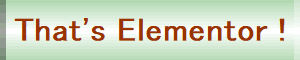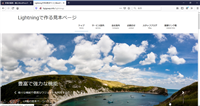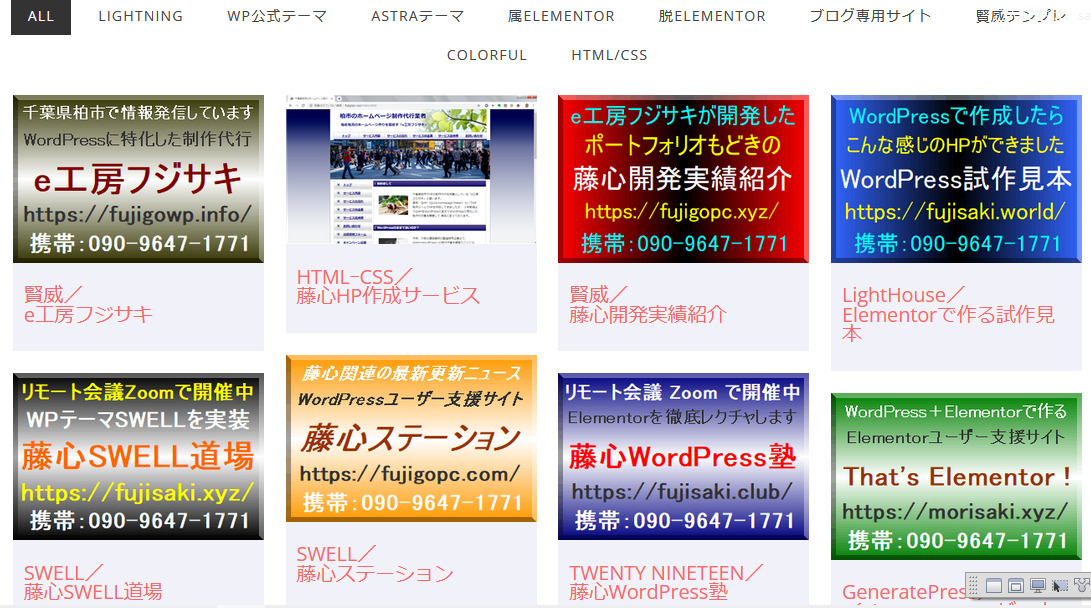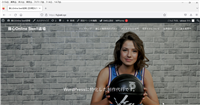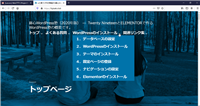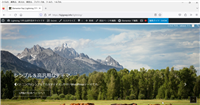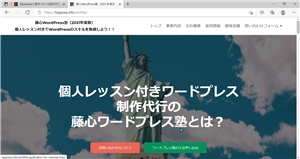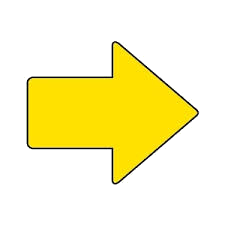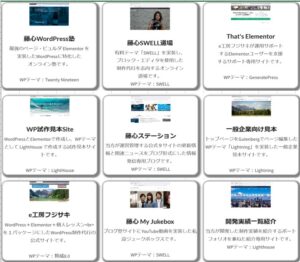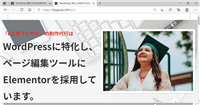普段、Elementorしか使用していない筆者が、重い腰を上げてブロックエディターを使い初めて2年過ぎました。その間で気がついたことやメモしてきたことを吐露したいと思い、先ずは、ブロックエディターとElementorの初期起動でのカラム(段組み)設定の違いについて述べたいと思います。
藤心WordPress塾は、個人レッスン付き制作代行です。
QHM/HAIKは、旧メーカー(北研)が見捨てた絶滅危惧種の古いシステムです。未来永劫存在し進化し続ける素晴らしいツールが WordPress です。WordPressの高い壁(ハードル)を下げる存在が ELEMENTOR です。その ELEMENTOR を教えることに特化した唯一無二の塾が藤心オンラインWordPress塾です。
製品納入後の個人レッスンは、ZoomやGoogle Meet等を導入したオンライン・リモート会議形式で開催し、Elementorの操作方法をレクチャー致します。以前の面談形式のレッスンではなくて、ユーザー様と一対一のレッスンですので、感染症リスクの不安も心配無用、安心してWordPressスキルを取得できます。